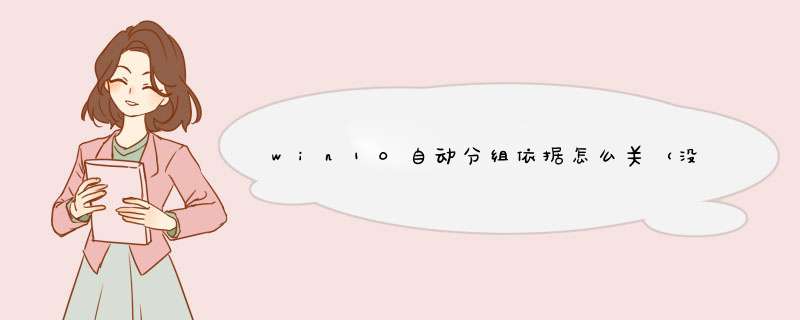
以下 *** 作可解决,转载来源于cnblogs。
『win10 1903 以后的版本, 下载目录会始终用分组+按时间排序方式显示, 死活改不回来, 找了资料, 发现是微软给下载目录单独设置了一个目录模板所以,
想修改成自己要的显示风格就只能改注册表的模板了:
HKEY_LOCAL_MACHINE\SOFTWARE\Microsoft\Windows\CurrentVersion\Explorer\FolderTypes\{885a186e-a440-4ada-812b-db871b942259}\TopViews\{00000000-0000-0000-0000-000000000000}
GroupBy(分组)默认 System.DateModified
改为 System.Null
SortByList(排序)默认 prop:System.DateModified
改为 prop:System.ItemNameDisplay
PS: 正常情况下, 直接修改会显示无法编辑, 因为当前用户没有这个键值的修改权限(你当前必须是管理员账户)
需要先右键选择{00000000-0000-0000-0000-000000000000}的项, 选择权限->高级->所有者->更改->Administrators->确定
回到权限页面, 将Administrators的完全控制权限选择允许->确定
然后就可以改了』
这是原帖Win10 关闭下载目录的分组显示
ps: win+q 搜索“注册表编辑器”可以直接打开注册表。
那个百xxxa用户这样答非所问居然不会被折叠?
win10文件能分组排列,具体排列方法如下:首先打开我的电脑。
点击查看。
这里可以选择查看文件夹的大小以及方式,
这里可以更改分组依据,更改即可。
欢迎分享,转载请注明来源:内存溢出

 微信扫一扫
微信扫一扫
 支付宝扫一扫
支付宝扫一扫
评论列表(0条)